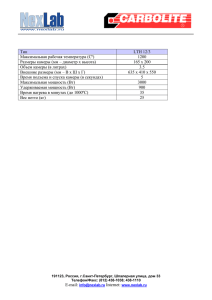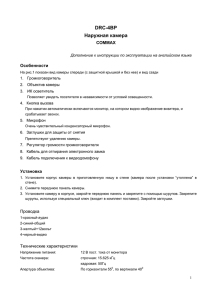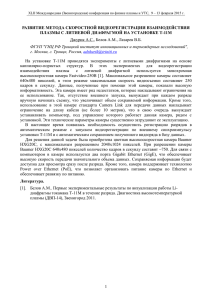Falcon Eye FE-MTR1300 - Инструкция
advertisement
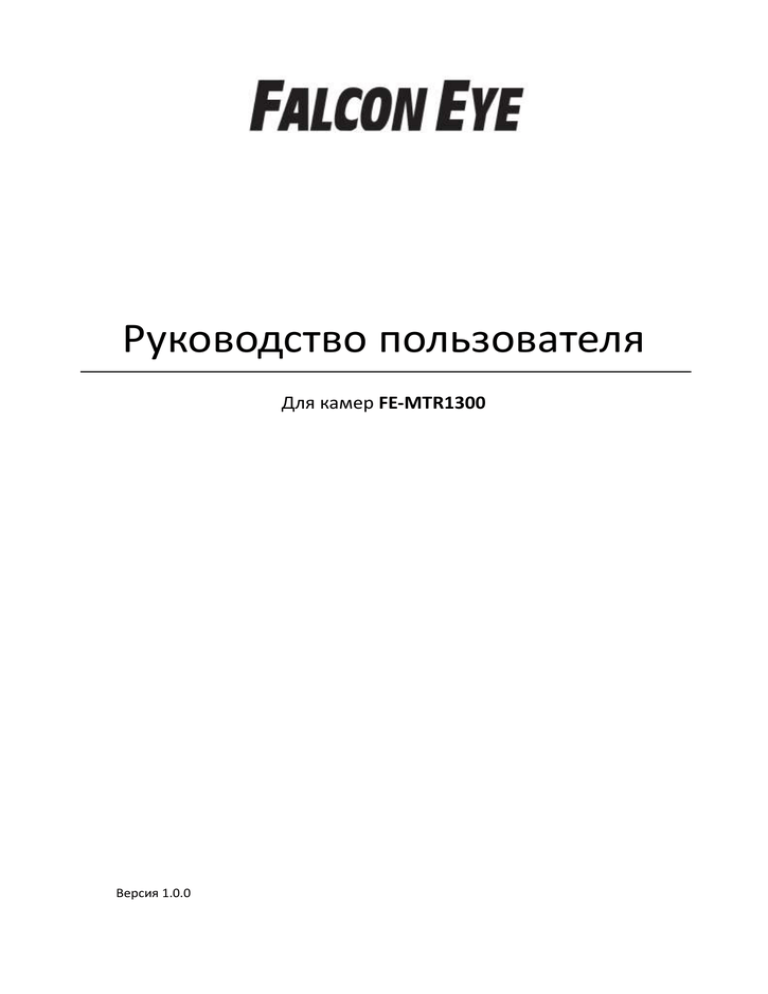
Руководство пользователя Для камер FE-MTR1300 Версия 1.0.0 Содержание Основные принципы работы .................................................................................................. 3 Установка оборудования ................................................................................................. 3 Поиск камеры................................................................................................................... 3 Internet Explorer ............................................................................................................... 7 Воспроизведение файлов с записями ................................................................... 9 Просмотр фотографий ........................................................................................... 11 Другие браузеры (Safari, Chrome, Firefox и т. д.) ......................................................... 11 Настройки камеры ................................................................................................................. 13 Система ........................................................................................................................... 13 Время устройства ................................................................................................... 14 Управление пользователям .................................................................................. 15 Функция поворота/наклона ...................................... Error! Bookmark not defined. Перезагрузка .......................................................................................................... 16 Другие настройки .................................................................................................. 16 Обновление ............................................................................................................ 16 Сброс настроек....................................................................................................... 17 Сеть ................................................................................................................................. 17 IP и порт ...................................................................... Error! Bookmark not defined. Беспроводная сеть ................................................................................................. 19 UPnP ........................................................................................................................ 20 Сигнал ............................................................................................................................. 20 Обнаружение движения ....................................................................................... 23 Обнаружение звука ............................................................................................... 24 Видео .............................................................................................................................. 25 Экранная индикация ................................................. Error! Bookmark not defined. Маска для видео .................................................................................................... 25 Качество видео....................................................................................................... 27 Запись на флэш-карту TF или NAS................................................................................. 28 Запись на флэш-карту TF ....................................................................................... 28 Запись на сетевые устройства хранения данных (NAS) ...................................... 29 Удаленный просмотр и просмотр на мобильном телефоне.............................................. 31 Обратите внимание: Некоторые функции, упомянутые в этом руководстве, могут отличаться в зависимости от модели камеры. Например, функции поворота и наклона предназначены для камер, поддерживающих функцию поворота/наклона. Если активна функция обнаружения движения и/или звука, особенно ночью, из-за внезапного изменения освещения может сработать ложный сигнал тревоги. Это не считается повреждением товара, и компания TENVIS не несет ответственности за понесенные вследствие этого потери. 2 Основные принципы работы В данном разделе описаны основные принципы работы с интерфейсом, в том числе функции поворота/наклона, видео, аудио и т. д. Более детальную информацию о работе мобильного телефона см. в «Кратком руководстве пользователя». Установка оборудования Откройте упаковку. Установите антенну (для камер со съемной антенной). Подсоедините камеру к маршрутизатору через сетевой кабель и подсоедините к сети с помощью сетевого адаптера, поставляемого в комплекте. Основную функцию просмотра см. на странице 8 «Краткого руководства пользователя». Следуйте пошаговым указаниям. Далее в данной инструкции описана инструкция для просмотра данных камеры в браузере, а также подробная информация о дополнительных функциях камеры. Поиск камеры Запустите приложение H264 Searcher.exe в Windows или приложение H264 Search Tool.dmg в Mac, чтобы установить инструмент поиска H264 на ПК. 3 Чтобы установить инструмент поиска на MAC, перетащите инструмент поиска камеры H.264 компании TENVIS в Приложения. После установки запустите на рабочем столе в Windows или на панели запуска в Mac. 4 Local IP – Локальный IP Subnet Mask – Маска подсети Gateway / Router Шлюз/маршрутизатор S/N / UID – Серийный номер / идентификатор пользователя Name – Имя IP Address – IP-адрес IP-адрес вашего компьютера Маска подсети вашего компьютера IP-адрес шлюза/маршрутизатора вашего компьютера Серийный номер камеры или P2P Отображаемое имя камеры, установленное с целью отличия её от прочих устройств вашей сети Локальный сетевой IP-адрес камеры, который используется для просмотра камеры в той же сети. Укажите уникальный 5 Netmask / Subnet Mask - Маска сети / маска подсети Default Gateway / Router Шлюз/маршрутизатор по умолчанию Service Port / Internet Port - Сервисный порт / Интернет-порт MAC / MAC address MAC / MAC-адрес Internet URL – URL-адрес для Интернета DNS1 / DNS2 IP-адрес вашей сетевой камеры. Укажите маску подсети, на которой расположена сетевая камера Укажите IP-адрес шлюза (маршрутизатора) по умолчанию для подключения устройств, присоединенных к разным сетям и сетевым сегментам Порт коммуникаций камеры, установленный для передачи видео- и аудиоданных. Порт по умолчанию - 8001 MAC-адрес камеры URL-адрес для удаленного просмотра камеры. Можно кликнуть по кнопке «Открыть» (Open), чтобы увидеть камеру из Интернета после того, как конфигурации просмотра в Интернете будут установлены. DNS автоматически конвертирует имена, набираемые в адресной строке Веб-браузера в IP-адреса Веб-серверов, на которых хранятся соответствующие сайты. Можно узнать свой ISP или скопировать конфигурации своего ПК. Если дважды кликнуть по IP, отображаемому в инструменте поиска, откроется веб-браузер по умолчанию, и выполнит переадресацию на адрес камеры. Удобство работы с функциями камеры зависит от веб-браузера. На данный момент все функции поддерживаются только браузером Internet Explorer. В других веб-браузерах не поддерживаются двустороннее аудио, запись на ПК, изменение масштаба изображения и управление видеозаписями. Поэтому рекомендуется просматривать данные камеры в Internet Explorer. 6 Internet Explorer 1. После ввода IP- адреса камеры в браузере IE, отобразится окно входа. Вы получите запрос от камеры на установку плагина для веб-браузера. Кликните на «разрешить» или загрузите его, перейдя по ссылке, указанной на экране. 2. Затем войдите в учетную запись камеры. Для этого необходимо будет ввести имя пользователя и пароль для учетной записи камеры. Имя пользователя и пароль по умолчанию - admin. 7 Вы увидите страницу Web интерфейса камеры с видео изображением и панелью управления. Назначение кнопок на главной панели Нажмите на эту кнопку, чтобы перейти к установкам камеры Просмотр видеоклипов, которые хранятся на вашем компьютере и SD-карте Просмотр скриншотов, которые хранятся на вашем компьютере. Выход из учетной записи камеры Увеличение масштаба изображения (только в браузере IE) Уменьшение масштаба изображения (только в браузере IE) Позиция Получение аудио с камеры (только для камер с двусторонним аудио / только в браузере IE) Отправка аудио на камеру (только для камер с двусторонним аудио / только в браузере IE) Имеются 4 клавиши управления; центральная кнопка предназначена для вращения. (только для камер, поддерживающих функцию поворота/наклона) Положения кнопки Preset – положения П/Н, запоминаемые IP камерой. После установки заданного положения поворачивать камеру в желаемое положение уже не нужно. Просто нажмите на кнопку, которая соответствует желаемому заданному положению, и камера автоматически переместиться нужным образом. 8 Обзор Разрешение Установка заданного положения; данная камера поддерживает 16 заданных положений и 4 группы: A, B C и D. (только для камер, поддерживающих функцию поворота/наклона) Переход к определенному заданному положению, установленному ранее (только для камер, поддерживающих функцию поворота/наклона) Удаление заданного положения (только для камер, поддерживающих функцию поворота/наклона) Перемещение камеры для каждой группы заданных положений. Например, начав группу заданных положений A при установленной стабилизации, камера будет переходить из заданного положения A1 в положение A2, затем в A3, в A4, а потом снова автоматически вернется к положению A1 и повторит его. Автообзор (только для камер, поддерживающих функцию поворота/наклона) Прекратить перемещение (только для камер, поддерживающих функцию поворота/наклона) Изменение разрешения видео. Всего 9 опций: Авто, 1280*720, 1152*648, 1024*576, 960*540, 832*468, 768*432, 640*480 и 320*240. Горизонтальное и вертикальное инвертирование видео Регулировка яркости видео Регулировка контрастности видео Снимок с помощью камеры (только в браузере IE) Запись видео на ПК. Место сохранения можно изменить в меню настроек (только в браузере IE) Воспроизведение файлов с записями Кликните на , чтобы просмотреть файлы с записями. Данная функция работает только в браузере IE. 9 Структура имени локального файла: Location Расположение файла с записью на вашем ПК Расположение Stream - Поток Поток файла с записью. Camera IP – IP-адрес камеры IP камеры Date and time – Дата и время записи файла. Например, «130528174502» означает Дата и время 2013-05-28 17:45:02 TF card/ NAS file (флэш-карта TF / файл NAS) – файл на флэш-карте TF или на сетевом устройстве хранения данных (NAS). Если вставлена TF-карта и активировано устройство NAS, все файлы с записями с TF-карты будут автоматически перемещены на NAS. NAS с протоколом FTP не поддерживает функцию воспроизведения, поэтому поиск файлов осуществляться не будет. Чтобы получить файл с записью, войдите непосредственно на сервер FTP. Структура имени файла флэш-карты TF или NAS: 1. Type and location – Например, «/net0/» 2. Тип и расположение 3. SN - Серийный номер Серийный номер камеры 4. Date - Дата Дата файла с записью 5. Time - Время Время файла с записью. 163033, например, означает 16:30:33 6. Action - Действие «M» в конце имени означает, что запись инициирована путем обнаружения движения (Motion). «A» в конце имени означает, что запись инициирована путем обнаружения звука. Чтобы удалить файл или загрузить его на локальный ПК, нажмите на кнопку удаления 10 или сохранения . Просмотр фотографий Нажмите на для просмотра снимков, которые хранятся на вашем локальном ПК. Здесь можно как просмотреть, так и удалить их. Данная функция работает только в браузере IE. Другие браузеры (Safari, Chrome, Firefox и т. д.) 1. Загрузите программу QuickTime с сайта компании и установите её. 11 2. Разрешите запуск плагина QuickTime в браузере. Подробное описание различий между функциями. IE Двустороннее аудио √ Запись на ПК √ Изменение масштаба √ изображения Воспроизведение √ Просмотр фотографий √ Перемещение камеры √ Другие браузеры × × × × × × 12 Разрешение 1280*720, 1152*648, 1024*576, 960*540, 832*468, 768*432, 640*480 и 320*240 1280*720, 1152*648, 1024*576, 960*540, 832*468 и 768*432 Настройки камеры Для входа в настройки камеры нажмите на кнопку настроек . Имеется два вида настроек: обычные и расширенные. Нажмите на и получите доступ к расширенным настройкам. Примечание: 1. Некоторые функции, упомянутые в настоящем руководстве, могут отличаться в зависимости от модели камеры. Например, функция поворота и наклона доступна только для камер, поддерживающих такую функцию. 2. Для расширенных настроек необходим определенный базовый опыт работы с компьютером. Не рекомендуется изменять настройки, если вы не уверены в их функциях. Система Состояние системы Сведения о системе и устройства хранения данных Device’s Name – Имя устройства Имя камеры. Отображается только в браузере IE (настройки можно изменить или задать только с помощью 13 S/N - Серийный номер Software Ver. - Версия ПО Release Date – Дата выпуска Hardware Ver. – Аппаратная версия Date/Time - Дата / время Picture Path - Путь для фото файлов Video Path - Путь для видео файлов TF card – Карта памяти Network Storage - Сетевое хранилище Status - Состояние инструмента поиска камеры). Серийный номер камеры Версия программного обеспечения камеры Дата выпуска программного обеспечения Версия аппаратного обеспечения камеры Дата и время камеры Путь сохранения снимков при нажатии на кнопку снимка. Нажмите на неё, чтобы выбрать другой путь сохранения снимков. Эта функция работает только в браузере IE. Путь сохранения видеофайлов при нажатии на кнопку записи. Нажмите на неё, чтобы выбрать другой путь сохранения видеофайлов. Эта функция работает только в браузере IE. Общий размер и свободный объем памяти флэш-карты TF. Для форматирования флэш-карты TF нажмите на кнопку форматирования. Если камере не удастся распознать флэш-карту TF, отобразиться “-“. Информация об URL-адресе сетевого устройства хранения данных (NAS) Статус сетевого устройства хранения данных (NAS) Время устройства Установка времени камеры Current device time Текущее время Current device time zone Часовой пояс Automatically adjust clock for daylight saving time Автоматический перевод Время камеры. Нажмите «Синхронизировать с ПК», чтобы время на компьютере и на камере совпадало. Часовой пояс места, где в данный момент расположена камера Если текущее время – летнее время, кликните на эту кнопку для его синхронизации 14 часов на летнее время Sync With NTP Server Синхронизация с NTP-сервером Если эта кнопка активна, синхронизировать время камеры со временем ПК не нужно. Вместо этого время камеры будет синхронизироваться со временем сервера времени. Сервер времени сети, к которой подключена камера NTP Server - NTP-сервер Подсказки: 1. Что такое NTP-сервер? NTP-сервер – это служебная вычислительная машина, которая считывает реальное время с системных часов и передает эту информацию своим клиентам по сети. Вам будет предложен часовой пояс текущего расположения вашей камеры и, таким образом, вы получите для нее правильное время. Управление пользователями Добавление и редактирование учетных записей пользователей В системе пользователь имеет 3 разных уровня доступа. Изменение настроек: Возможность изменять настройки камеры. Управление позиционированием: Возможность управления функциями поворота/наклона и изменения масштаба изображения камеры. Удаление видеофайлов: Возможность удаления видеофайлов на ПК или карте памяти. Позиционирование Функция поворота/наклона камеры и функция установки положения (только для камер, поддерживающих функцию поворота/наклона). Скорость вращения Скорость поворота/наклона, которая одновременно является скоростью движения в заданные положения; включает 5 15 Положение камеры различных скоростей. Если камера подвешена под потолком, выберите функцию Перевернутое, чтобы видео отображалось нормально. Перезагрузка Нажмите на ярлык перезагрузки, чтобы перезагрузить камеру. Другие настройки Это расширенные настройки. Чтобы получить доступ к этим настройкам, нажмите на «Открыть расширенные настройки». Snapshot Interval – Интервал между фотоснимками Automatically Reboot Автоматическая перезагрузка RTSP doesn't require password – RTSP не требует авторизации Onvif doesn't require password Onvif не требует авторизации Disable P2P – Отключить P2P Интервал отправки уведомлений со снимками на E-mail В заданное время камера перезагружается автоматически Предоставляет доступ к потоку RTSP без аутентификации (не рекомендуется). Предоставляет доступ к протоколу ONVIF без аутентификации (не рекомендуется) Отключение функции P2P Обновление Это расширенная настройка (работает только в браузере Internet Explorer). Обновите встроенное ПО до последней версии, которуюе можно найти на нашем официальном вебсайте 16 Примечание: 1. Выберите пакет обновлений, соответствующий вашей модели камеры. 2. Во время процесса обновления подсоединяйте камеру к сети с помощью Ethernet-кабеля, НЕ WI-FI. 3. Во время процесса обновления следите за тем, чтобы камера была подключена к сети. 4. Весь процесс занимает около 2-3 минут. Подождите, пока камера перезагрузится. 5. Если во время обновления возникли проблемы, обратитесь за помощью к специалистам. 6. Компания не несет ответственности за поломки камеры вследствие ненадлежащего обновления. 7. Эта функция работает только в браузере Internet Explorer. Сброс настроек Это расширенная настройка. Нажмите на кнопку сброса настроек, чтобы сбросить настройки камеры до настроек по умолчанию. Используйте эту функции только в том случае, если вы хотите удалить все настройки камеры, которые вы изменяли. Сеть Основные настройки сети камеры 17 DHCP IP NetMask – Сетевая маска Default Gateway Шлюз по умолчанию MAC DNS1 /DNS2 Port – Порт Автоматическое получение IP-адреса с DHCP-сервера. Если эта функция активна, IP-адрес невозможно изменить вручную. IP-адрес камеры в локальной сети, который используется для просмотра данных камеры в одной и той же локальной сети. Укажите уникальный IP-адрес вашей сетевой камеры. Укажите маску сети, в которой находится сетевая камера Укажите IP-адрес шлюза (маршрутизатора) по умолчанию для подключения устройств, подсоединенных к разным сетям и сетевым сегментам MAC-адрес проводной сетевой карты камеры. DNS (Служба доменных имен) предоставляет перевод имен хостов в IP-адреса вашей сети Коммуникационный порт камеры, настроенный на отправку видео- и аудиоданных Если вы хотите получить доступ к камере из Интернета (за пределами вашей локальной сети) или при помощи мобильных устройств (iPhone, смартфон, планшет и т. д.), а ваш маршрутизатор при этом не поддерживает стационарные IP-адреса в пределах диапазона области DHCP, обратитесь за помощью к опытному ИТ-специалисту, чтобы он настроил маршрутизатор так, чтобы была возможность получения доступа к камере из Интернета. Если камера будет использоваться в режиме Wi-Fi, выберите опции для беспроводного подключения и перезагрузите камеру, а затем вернитесь в данное меню, чтобы завершить установку настроек IP-адреса и порта. Это необходимо выполнить, т.к. камера получает новый MAC-адрес в режиме Wi-Fi, и IP-адрес, предоставленный маршрутизатором (при использовании DHCP), изменяется соответственно. 18 Беспроводная сеть Настройка WI-FI-соединения SSID Key - Ключ Выберите ваш SSID беспроводной сети из списка. Введите ваш пароль беспроводной сети и нажмите OK, чтобы установить беспроводную сеть. После введения настроек беспроводной сети перезагрузите камеру. Все последующие действия выполняйте в режиме Wi-Fi. Во время работы в режиме Wi-Fi камера получает новый MAC-адрес, и IP-адрес, предоставляемый маршрутизатором (при использовании DHCP), заменяется соответственно. Это расширенная настройка. Конфигурирование DDNS камеры для удаленного просмотра DDNS Provider – DDNS сервер Account - Учетная запись Password - Пароль Dynamic Domain Name - Имя Status - Статус Эта камера поддерживает несколько провайдеров DDNS. Выберите одного из них и нажмите «Зарегистрироваться, чтобы создать учетную запись». Введите учетную запись DDNS. Введите пароль DDNS. Это удаленный URL-адрес вашей камеры. Статус DDNS Подсказки: 19 1. Что такое DDNS? DDNS (Динамический DNS) – это сервис, который назначает IP-адреса доменным именам в Интернете. Таким образом, вам не нужно запоминать изменяющиеся IP-адреса для просмотра данных с камеры через соответствующий сервер DDNS. UPnP Это расширенная настройка. Universal Plug and Play (UPnP) – это архитектура для связи по одноранговой сети. Она соединяется с IP-камерой из Интернета более эффективно. Enable - Включить External Port Внешний порт Status - Состояние Активировать протокол UPnP Внешний порт переадресации или преобразования портов. Мы рекомендуем ввести внутренний порт, например, 8001. Статус протокола UPnP Примечание: На работу протокола UPnPможет также влиять маршрутизатор или брандмауэр, иногда может отображаться неправильный статус. Если такое случиться, переадресуйте порт камеры на ваш маршрутизатор вручную. Даже если переадресация не настроится, удаленный доступ к камере не пострадает. Для использования протокола UPnP ваш маршрутизатор должен допускать работу в режиме UPnP. Соблюдайте осторожность, поскольку протокол UPnP не только открывает порт для камеры. Все прочие устройства внутри вашей сети также получают возможность открыть доступные порты в Интернет и активировать функцию для входящих запросов из Интернета, предоставляющую им доступ к вашим компьютерам. Возникает потенциальная угроза безопасности! Если вы не знаете, как работать с переадресацией портов NATна вашем маршрутизаторе, обратитесь за помощью к опытному ИТ-специалисту. Сигнал Примечание: Если активна функция обнаружения движения и/или звука, особенно ночью, из-за внезапного изменения освещения может сработать ложный сигнал тревоги. Это не считается повреждением товара, и компания не несет ответственности за понесенные 20 вследствие этого потери. Email-уведомления Если активны уведомления об обнаружении движения, камера будет отправлять снимки на указанный email-адрес каждый раз, когда обнаружит движущиеся объекты. Enable e-mail alert – Активация e-mail-уведомлений Включить оповещения по эл. почте SMTP Server - SMTP-сервер Отправка электронных писем на адрес SMTP-сервера провайдера Port (default 25) - Порт (по Служебный порт SMTP-сервера. Значение для Gmail - 587. умолчанию 25) Поищите в Интернете значения для других провайдеров электронной почты. Account - Пользователь Email-адрес для отправки email-уведомлений Password - Пароль Пароль для логина электронной почты отправителя Адрес отправителя Email-адрес для отправки email-уведомлений Recipient's email address E-mail-адрес для получения email-уведомлений Адрес получателя Конфигурация E-mail-уведомлений Активация e-mail-уведомлений: Активируйте функцию SMTP-сервер: протокол SMTP (сокр. от Simple Mail Transfer Protocol, протокол простого обмена электронной почтой) работает в качестве почтового агента, который занимается отправкой электронных писем с камеры на email-сервер. SMTP-сервер получает исходящие почтовые сообщения от пользователей для получателей почты, которым они предназначаются. 21 Если email-провайдер вашего отправителя является сервером общего пользования, вы можете найти IP-адрес SMTP-сервера или протокола DDNS email-провайдера в Google. Если email-провайдер вашего отправителя является приватным сервером, вы можете обратиться в службу по работе с клиентами email-провайдера. Порт: Сервисный порт SMTP-сервера, который можно получить с помощью процедуры, описанной ранее Учетная запись – это ваш личный email-аккаунт, который используется для входа на SMTP-сервер. Иногда это также и email-адрес, но в большинстве случаев, это отдельный идентификатор учетной записи. Пароль: Пароль, который используется для входа в SMTP-сервер и который одновременно является и паролем электронной почты отправителя. Email-адрес отправителя: email-адрес отправителя должен соответствовать вышеописанным настройкам учетной записи, порта и SMTP-сервера. Email-адрес получателя – это учетная запись электронной почты, которая принимает email-уведомления. При этом предполагается, что эта электронная почта будет отличаться от электронной почты отправителя. Затем нажмите «OK» и «Send a test e-mail (Отправить тестовое сообщение электронной почты)». Если на экране появится сообщение «OK», настройки электронной почты для камеры были заданы успешно. Примечание: 1. Если проверка не была пройдена, проверьте настройки IP-адреса камеры. 2. Может наблюдаться небольшая задержка сигнала обнаружения движения в зависимости от состояния сети и качества услуг email-провайдера отправителя. Такая задержка не зависит от работы IP-камеры. 3. Если после получения тестового сообщения электронной почты вы все еще не можете получать email-уведомления, проверьте папку Спам в вашем почтовом ящике и, если они окажутся там, добавьте email-адрес вашего отправителя в белый список электронной почты получателя. Подсказки: Email-уведомления отправляются через сервер email-провайдера отправителя, который является SMTP-сервером. Как только будет получена аутентификация от SMTP-сервера при регистрации камеры в SMTP-сервере, на электронную посту получателя будет отправлено email-уведомление. Поэтому необходимы и email отправителя, и email получателя, и SMTP-сервер. 22 Обнаружение движения Set up motion detection area Установка области обнаружения движения Sensitivity - Чувствительность Actions to Take – Выполняемые действия Notify in Video – Уведомлять в браузере Чтобы выбрать области обнаружения, зажмите клавишу [CTRL] и выберите область на видео с помощью левой кнопки мышки Чувствительность сигнала обнаружения движения, имеющая 6 уровней Действия, которые необходимо предпринять, когда камера обнаружит движение Если камера обнаружит движущиеся объекты, на видео отобразиться символ Record – Записывать видеопоток (только в браузере IE) В соответствии с вашими настройками видео записывается на NAS, флэш-карту TF или компьютер. Обратите внимание, что при использовании браузера IE для просмотра потока видео в режиме реального времени, при срабатывании сигнала обнаружения движения видеофайлы также будут сохранены на ваш компьютер 23 Send alert E-Mail - Отправка E-Mail-уведомлений Valid Time – Время действия Отправка уведомлений с фотографиями на указанный email-адрес во время обнаружения камерой движения Расписание.Можно установить до 4 интервалов времени Обнаружение звука Enable sound detection – Включить детектор звука Sensitivity Чувствительность Actions to Take – Выполняемые действия Notify in Video – Отображение в браузере Record – Записывать видеопоток Send alert E-Mail Отправка E-Mail-уведомлений Valid Time – Время действия Активация обнаружения звука Чувствительность обнаружения звука, имеется 10 уровней Действия, которые необходимо предпринять, когда камера обнаруживает звук Если камера обнаружит звук, на видео отобразится символ (только в браузере IE). В соответствии с вашими настройками видео записывается на NAS, флэш-карту TF или компьютер. Обратите внимание, что при использовании браузера IE для просмотра потока видео в режиме реального времени, при срабатывании сигнала обнаружения движения видеофайлы также будут сохранены на ваш компьютер Отправка уведомлений с фотографиями на указанный email-адрес во время обнаружения камерой звука Расписание. Можно установить 4 интервала времени 24 Видео Наложение титров Информация, отображаемая на видео Device Name - Имя Отображение названия устройства на видео устройства Date/Time - Дата/время Отображение даты и времени устройства на видео User Defined – Отображение на видео сообщения, определенного Пользовательский текст пользователем Примечание: 1. Определенная пользователем информация на мобильных устройствах не должна превышать шесть символов, иначе она будет отображаться некорректно! Маска для видео В целях защиты частной информации на видео можно определить область маски. 25 Чтобы выбрать области маски, зажмите клавишу [CTRL] и выберите область на видео с помощью левой кнопки мышки 26 Кодирование видео Это расширенная настройка. Регулируемые настройки: Power Frequency Регулирование частоты сети с целью получения видео без помех Частота сети питания Stream – Основной Основной поток является главным поток Resolution Разрешение Стратегия сжатия потока Frames per second – Кадров в секунду Разрешение видео Переменная и постоянная скорость потока. Переменная скорость потока использует меньшую ширину пропускания, однако влияет на качество видео при съемке движущихся объектов. Постоянная скорость потока использует большую ширину пропускания, но обеспечивает лучшее качество видео при съемке движущихся объектов. Большая частота кадров обеспечит лучшее качество видео движущихся объектов. 27 Bitrate - Скорость потока Gap of I-Frame Интервал между ключевыми кадрами Скорость потока видео Буфер видеоинформации для записи движения. Чем больше количество, тем больше ключевых кадров. Запись на флэш-карту TF или NAS Запись на флэш-карту TF Size-limit of Video File(M) – Максимальный размер видеофайла (в Mb) Time-limit of Video File(seconds) – Максимальная продолжительность видеофайла (секунд) Time-length of video recording triggered by alarm(seconds) – Время записи по тревожному событию (секунд) Stream to record – Поток для записи Preset time periods for record – Ограничение файла записи по размерам. Единица мегабайт. Ограничение файла с записью по времени. Единица - секунда. Длительность файла с записью, инициированной тревогой. Единица - секунда. Выберите поток для записи. Применимо только к постоянным записям, а также к записям обнаружения движения/звука. Постоянная запись. Для записи в определенное 28 Включить планировщик Планировщик записи Расписание записи Можно установить до 4 интервалов времени Запись на сетевые устройства хранения данных (NAS) Enable Net Storages – Задействовать сетевое хранилище Protocol - Протокол Разрешение записи на NAS Выберите вид NAS, к которому подключена камера. SMB/CIFS Блок сообщений сервера (SMB), также известный как Общая файловая система Интернета (CIFS), работает в качестве сетевого протокола на уровне приложений и используется главным образом для предоставления совместного доступа к файлам. Выберите эту настройку, если ваш NAS поддерживает протокол SMB/CIFS. На этом протоколе основана работа папок для совместного доступа Windows. NFS NFS - это сетевая файловая система (Network File System), которая является клиент-серверной системой, предоставляющей пользователям доступ к файлам по всей сети и работает с ними, как если бы они располагались в локальном файловом каталоге. Выберите эту настройку, если ваш NAS поддерживает данный протокол. 29 Account – Пользователь Password – Пароль Host – Сервер Shared Name – Совместно используемое имя Server Directory – Каталог сервера Sub-Directory Подкаталог Save snapshots to network storage – Сохранение снимков на сетевом устройстве хранения данных Strategy – Стратегия сохранения FTP FTP (сокр. от File Transfer Protocol (протокол передачи файлов)) используется для передачи файлов между компьютерами в сети. Выберите эту настройку, если ваш NAS поддерживает данный протокол. Он очень распространен. Тем не менее, протокол FTP не поддерживает удаленное воспроизведение. Ваша учетная запись NAS, предоставленная вашим провайдером сервиса/устройства NAS. Ваш пароль NAS, предоставленный вашим провайдером сервиса/устройства NAS. Ваш IP-адрес или имя хоста NAS. Обратите внимание, что «http://» не требуется. Ваше совместно используемое имя NAS, предоставленное вашим провайдером сервиса/устройства NAS. Применяется только для протокола SMB/CIFS. Ваш каталог сервера NAS, предоставленный вашим провайдером сервиса/устройства NAS. Применяется только для протокола NFS. Только для протокола FTP. Название подкаталога, если вы хотите записывать файлы в подкаталог. Файлы необходимо записывать в корневую папку, оставьте это поле пустым. Активируйте данную функцию, если вы хотите не только записывать файлы на NAS, но и сохранять там снимки. Примечание: После активации вы больше не будете получать E-mail-уведомления, так как снимки будут сохраняться на ваше сетевое устройство хранения данных NAS. С задержкой Сохранение видео сначала на встроенную память камеры или на флэш-карту TF, а затем загрузка на сетевой сервер. Активируйте эту опцию с использованием низкой скорости. Размер файла ограничен 3MB, если не вставлена флэш-карта TF. Подходит для непродолжительных записей (например, видеозапись, инициированная сигналом) В реальном времени Загрузка в режиме реального времени требует высокой скорости; нехватка необходимой скорости может привести к потере кадров. Подходит для продолжительных записей. Обратите внимание: 1. Если выбран протокол FTP, удаленное воспроизведение недоступно 2. Для создания подкаталога на сервере, на котором хранятся все файлы камеры, используется ее серийный номер. Благодаря этому одно место размещения может использоваться несколькими IP камеры. 30 3. Если запись на NAS активна, все файлы с записями флэш-карты TF будут загружены на NAS. Если доступна флэш-карта TF, она используется в качестве резервного запоминающего устройства при ошибках сетевого соединения. Когда соединение восстанавливается, файлы с флэш-карты TF загружаются на сервер. Удаленный просмотр и просмотр на мобильном телефоне Информацию об удаленном просмотре и просмотре на мобильном телефоне см. в «Кратком руководстве пользователя». Чтобы просмотреть данные с камеры в веб-браузере удаленно, установите DDNS и переадресацию портов. Переадресация портов. Мы не можем предоставить универсальную инструкцию для переадресации портов, т.к. существует множество различных марок маршрутизаторов. Поищите информацию о переадресации портов для вашей марки маршрутизатора с помощью поисковика Google или зайдите на наш сайт для получения справки. 31